win10找不到核显控制面板怎么办 win10找不到显卡控制面板如何解决
更新时间:2023-07-20 10:46:50作者:zheng
有些用户想要打开win10电脑中的核显的控制面板来调整一些设置,但是却找不到核心的控制面板,今天小编教大家win10找不到核显控制面板怎么办,操作很简单,大家跟着我的方法来操作吧。
方法如下:
1、首先,在桌面的空白区域右键单击。然后找到【屏幕分辨率】,单击进入。
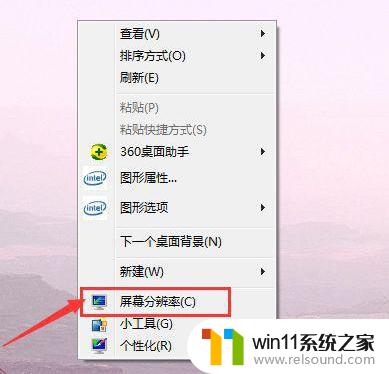
2、进入后会打开这样的一个窗口。

3、之后在该窗口的右中侧位置找到【高级设置】,单击一下。
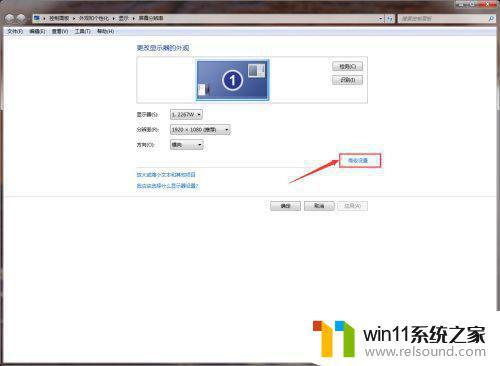
4、单击后会出来一个新的窗口。
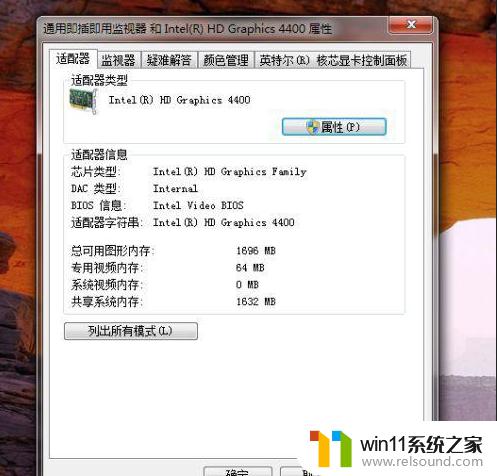
5、在此窗口中的最上方找到【英特尔(R)核芯显卡控制面板】,单击一下。
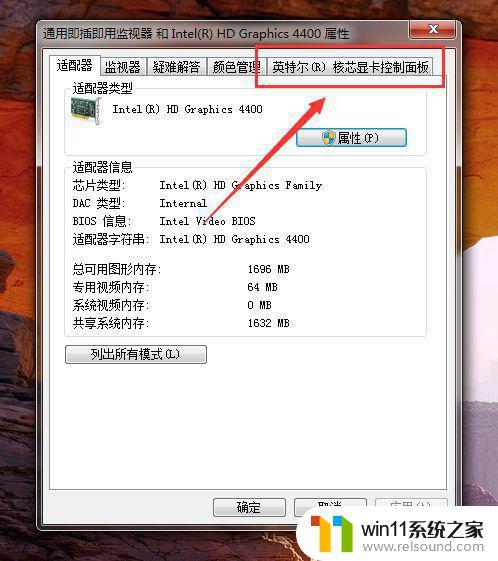
6、然后在这个窗口中单击一个【图形属性】。

7、好了,进入了今天要进入的英特尔的核芯显卡控制面板。

以上就是关于win10找不到核显控制面板怎么办的全部内容,有出现相同情况的用户就可以按照小编的方法了来解决了。
win10找不到核显控制面板怎么办 win10找不到显卡控制面板如何解决相关教程
- win10输入法不见了怎么办 win10如何解决输入法不见了
- win10音量图标空白怎么办 win10不显示音量图标的解决方法
- win10隐藏文件显示怎么设置 win10隐藏文件夹如何显示出来
- win10删除桌面文件需要刷新才会消失如何解决
- win10窗口显示不完整
- win10怎么设置系统不更新 win10如何设置不更新
- win10如何进入运行界面 win10进入运行界面的方法
- windows10电脑怎么还原到上一次系统 windows10如何还原到以前的系统
- win10系统如何设置锁屏壁纸 win10锁屏壁纸设置桌面壁纸方法
- win10设置显示器亮度的方法 win10显示器亮度怎么调节
- win10不安全连接怎么设置为安全
- win10怎么以兼容模式运行程序
- win10没有wlan连接选项
- 怎么检查win10是不是企业版
- win10怎么才能将浏览过的记录不自动保存
- win10无法打开gpedit.msc
win10系统教程推荐